Maya ワークスペースでは、ウィンドウ メニューから使用できるエディタ、アトリビュート エディタ、チャネル ボックス、ツール設定、モデリング ツールキット、HumanIK パネルなど、すべてのパネルとウィンドウをドッキングおよびドッキング解除してカスタマイズできます。
パネルのドッキングとドッキング解除
パネルまたはウィンドウをドッキング解除するには
- ドッキングされたパネルの上部のエッジの二重点線を現在の場所からシーン内の任意の場所にドラッグします。
これにより、フローティング パネルまたはウィンドウが作成されます。
パネルまたはウィンドウをドッキングするには
- メニューから、またはアトリビュート エディタ(Attribute Editor)、チャネル ボックス(Channel Box) (既定でドッキング)、ツール設定(Tool Settings)、モデリング ツールキット(Modeling Toolkit)、HumanIKの右側にあるアイコンをクリックして、任意のウィンドウまたはパネルを開きます。
- パネルの上部のエッジの二重点線をドラッグしてドッキングできるエッジに移動します。
ドッキングできる場所の上をドラッグすると、場所が自動的に確保されてパネルがドッキングされます。
他のパネルがすぐに移動せずに、パネルをドッキングできない場合は、ドッキングする場所の周辺で動かしてみます。パネルは、ドッキング可能な領域の中央近くでマウス ボタンを放す必要があります。
- マウス ボタンを放すと、パネルがその場所にロックされます。
タブを使用してパネルを切り替える
各エディタ/パネルを開くと、これらは通常、Maya インタフェースの右側にドッキングされていますが、タブを使用して表示を切り替えることができます。これによって、上記の複数のウィンドウを常時開いたままにしておくことができます。
右側のパネルには、チャネル ボックス(Channel Box)、アトリビュート エディタ(Attribute Editor)、ツール設定(Tool Settings)、モデリング ツールキット(Modeling Toolkit)、およびHumanIKの各パネルがあります。パネルは、それぞれのアイコンをクリックして開くことができます。
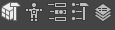
各パネルのタブを作成するには
- アトリビュート エディタ([Ctrl+A]を押す)またはチャネル ボックスを開きます。
既定では、アトリビュート エディタとチャネル ボックスはタブとして開きます。
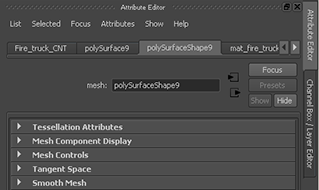
- ツール設定エディタを開きます。既定では、インタフェースの左側に開きます。
- ツール設定エディタを開いているアトリビュート エディタまたはチャネル ボックスの上部の点線にドラッグして右側にドッキングします。新しいタブが作成されます。
- モデリング ツールキットと HumanIK ウィンドウを開くと、右側にタブ付きパネルとして表示されます。
- これらのエディタは、右下のタブをクリックして切り替えます。
エディタをドッキング解除するか閉じると、右側からそのタブが削除されます。